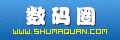HTC Hero 手机完全评测之二 照相与多媒体
来源:eprice 评论:0 点击:
Hero 相机仔细看
在上一篇「完全评测(一)∶开箱、外观」中,我们介绍过 HTC Hero 的外观部分,紧接著下来,要跟大家分享的是 Hero 的照相以及多媒体功能。首先先来看看 Hero 的内建相机,它采用了 500 万画素的规格,比 Magic 要高了一级,同时也支援自动对焦,但依然没有加入 LED 补光灯。

▲ Hero 的 500 万画素相机位於背面顶端,只有一个镜头而已,没有别的辅助拍摄工具。
不过由於 Hero 并没有设计独立的拍摄按键,所以当使用者想要开启相机拍摄的话,得先打开「相机」应用程式才行,如果你很常用相机,或是不想花太多时间开启相机的话,可以直接把相机的捷径拉到桌面上存放,之後按一下桌面上的图示就可以打开。开启相机後,可以发现 Hero 的拍照介面也是 HTC 客制化的产物,画面相当简单,只有右上方的相机 / 录影切换以及右下方的相簿按钮而已。不过 Hero 支援的相机功能也还不错,虽然没有比较新的拍照手机常见的脸部辨识对焦、防手震等功能,但它可以支援触控对焦,意思就是你用手指在萤幕上点任何一个地方,相机就会对你点的物体做对焦,而且 Hero 照相介面有个不错的贴心设计,它会侦测你的动作,如果手机发现你移动了预览画面,当你的手停住的时候,相机会自动做一次自动对焦,不用你去点萤幕喔。当然这个功能是可以关闭的,避免太过於消耗手机电力。


▲ Hero 相机支援触控对焦,对焦成功的话,对焦框会呈现绿色。

▲ 手机打直,相机介面也会跟著转直。
那麽,既然没有独立的快门键,要怎麽拍照呢?其实,在开启照相介面的时候,手机就会提醒你要按下轨迹球来拍摄照片,录影也是一样的道理。不过,其实如果可以在萤幕上做一个触控的拍摄按钮,这样做完触控对焦之後就可以很顺手的点一下按钮来拍摄,就不用再把手指移到轨迹球上面了,会更方便一点。

▲ 一开始相机就会提示你要用轨迹球当做快门键。
相机设定多样化
至於其他的相机设定,按一下手机的 menu 键之後,萤幕下方就会有五个选项,分别是解析度、白平衡、亮度、缩放以及设定,前面四个选项算是比较类似捷径,可以快速调整常用的设定值;设定选单中则有全部的设定选项。

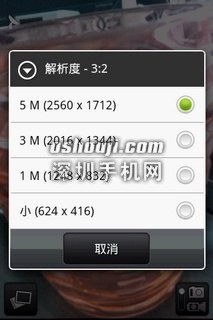
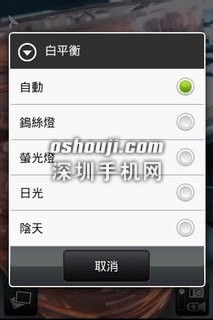
▲ 选单中的相机功能。中∶解析度,右∶白平衡。



▲ 左∶亮度,右∶缩放(也就是数位变焦)。按一下相簿按钮就可开启相簿观看照片。
接著来细看一下设定选项。在相机的设定选项中,可以发现大部分拍照手机支援的功能,Hero 也都支援,例如自拍定时器、geotagging 地理标记照片、相片特效等等;里面值得注意的选项有两个,其中一个是「宽萤幕」,它其实是让你拍摄 3:2 的相片(最大解析度为 2560 x 1712),不是一般人认为的 16:9 格式,如果你还是习惯一般数位相机的 4:3 规格的话,把宽萤幕的功能取消即可。另外一个是「自动对焦」的开关,也许你会说,自动对焦开关?难不成关掉变手动对焦?其实不是的,记得前面提到过的手机侦测动作,然後在静止的时候自动重新对焦吗?这个就是它的开关,如果关掉的话,手机不会自己对焦,但是触控对焦的功能还是有的,所以不是关掉就变成手动对焦了。
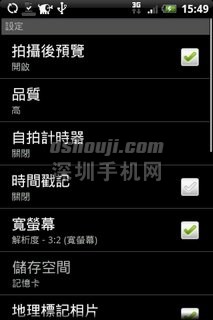
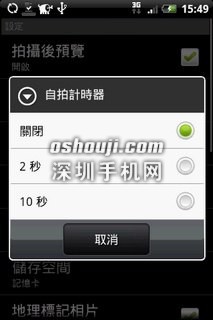
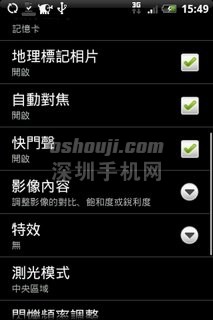
▲ 设定选项页,中∶自拍定时器,右∶支援地理标记照片。
此外,Hero 相机支援三种测光模式∶聚光集中、中央区域以及平均测光,聚光集中比较类似於一般数位相机的点测光,测光范围最小;中央区域次之,平均测光则使用整个画面来做测光计算。而 Hero 还有 ISO 感光度的设定,最高支援到 ISO 800,至於各 ISO 值的实拍效果,後面会有照片说明。
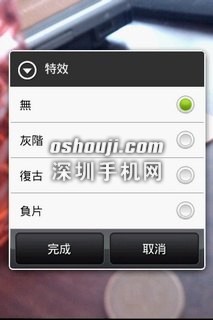
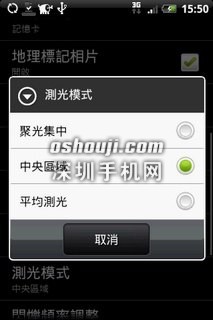
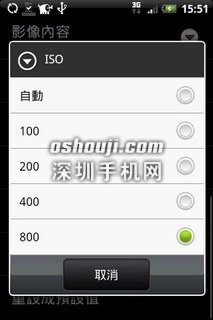
▲ 左∶照片特效,中∶测光模式,右∶ISO 感光度设定。

▲ 开启设定内的「格线」之後,画面会有辅助构图的五个十字点。
录影功能普通
相对於拍照功能,录影模式就没有那麽引人注意了。Hero 最大只能拍摄 352 x 288 画素的 MPEG4 或是 H.263 影片,比起其他厂牌的 VGA 30 FPS 录影要差了一些;不过录影介面还是支援自动对焦,使用者可以先对焦完再录影(但录影时无法自动对焦)。在介面的设定上面,录影与相机的设定选项差不多,同样都支援特效、测光模式等等,也能做长度无限制录影。


▲ 录影介面,同样按一下 menu 键即可叫出设定选项。
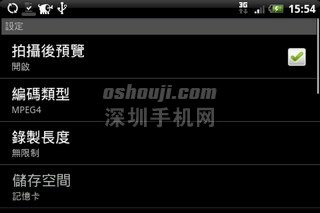
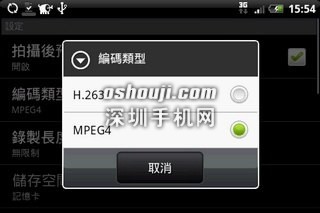
▲ 支援 H.263 与 MPEG4 两种录影编码类型。
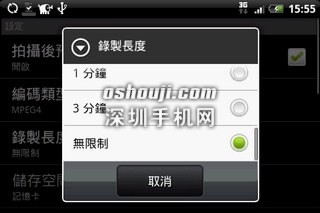
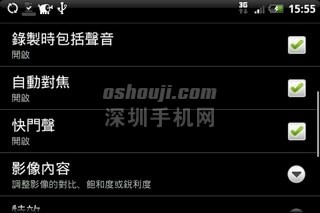
▲ 支援无限时录影以及自动对焦。
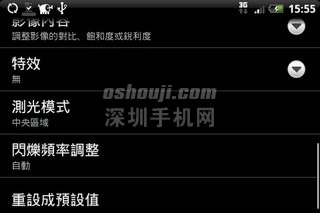
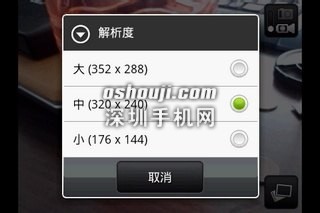
▲ 最大可录制 352 x 288 画素的影片。
下面我们有录制一段 Hero 拍照的流程,大家可以留意一下手机晃动的重新自动对焦、触控自动对焦,还有像是对焦速度、手机拍摄後的储存速度等等。Hero 的对焦速度、以及拍摄後的储存速度在照相手机来说都还不错,测试可对焦的最近距离,大约是在 10 公分左右,虽然没有特别突出,不过也在水准之内。
▲ Hero 拍摄模式的示范影片。
实拍鉴赏
在给大家看 Hero 实际拍摄的照片之前,先来看看它的 ISO 表现。Hero 支援 ISO 100 - 800 的感光度,让人讶异的是,虽然随著感光度的提高,杂讯也有增加的倾向,不过幅度还蛮小的,即使是在 ISO 800 的设定之下,杂讯也没有比 ISO 100 高很多;不过有一点 HTC 可以改善的是,Hero 所有拍摄出来的照片都没有完整的 EXIF 资讯,只看得到相机型号、拍摄时间以及软体版本,其他像是光圈、快门、ISO 等等设定全部付之阙如,没有应有的参考性。


▲ 左∶ISO 100,右∶ISO 200。


▲ 左∶ISO 400,右∶ISO 800。
而在实际拍摄方面,老实说 Hero 的表现只是普通而已,自动白平衡常常会有偏蓝的情形,导致画面的颜色总是有一种奇怪的感觉;另外我们发现到 Hero 相机感光元件的宽容度似乎不是很高,在拍摄一些比较暗的场景的时候,会发现画面暗部会变成一片黑,即使调整曝光补偿,改善程度也有限,HTC 似乎要在相机韧体上面多下一些调整功夫。










▲ HTC Hero 实拍照片。
影音多媒体?好玩有趣
看完了 Hero 的照相之後,接著我们把焦点转到多媒体应用程式上面。Hero 有一点相当让人激赏的是,相对於几乎都用 Android 公版内建程式的 Magic,Hero 在多媒体方面几乎用采用自行开发的软体,原因就是为了要让手机整体的操作感一致。首先,我们先看看照片浏览的部分。
Hero 内建「相簿」程式,它其实就是浏览手机照片与影片的唯一去处。当打开相簿之後,程式会把所有包括相片的资料夹以相簿的方式全部列出来,点任何一本相簿後,进去就会看到相片肩并肩排成一长列,用手指滑动就可以看到每一张照片,点一下则放大到全萤幕。不过如果你不喜欢这样的相片呈现方式的话,也可以设定让相片用比较传统的缩图棋盘式排列,一次就看到很多照片。此外,因为 Hero 支援多点触控,所以要放大或是缩小照片都很简单,把 iPhone 那套方法拿出来用就可以了。
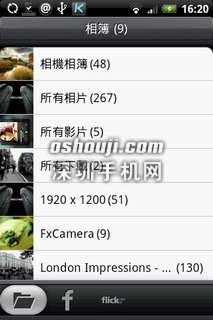


▲ 左边是所有相簿的列表,中间是相片的长条型预览介面,右边则是缩图棋盘排列介面。另外你可以发现下面有四个工具图示,由左到右是相簿列表、分享、删除、以及拍摄照片。

▲ 点一下照片,就可用全萤幕方式观看。
在相片浏览介面中,你可以直接把照片分享给朋友,只要点一下照片浏览照片介面下的分享按钮即可,点选之後手机会列出支援的分享服务清单,如 Facebook、Flickr、Gmail、邮件等等,清单的多寡依照你安装程式的多少而改变,如果有第三方应用程式支援照片上传分享,也会出现在这个清单里面。此外,使用者也可以把任何一张照片设定为 Footprints 照片、我的最爱、桌布、联络人图示或是锁定萤幕背景画面。
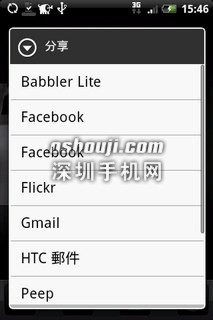
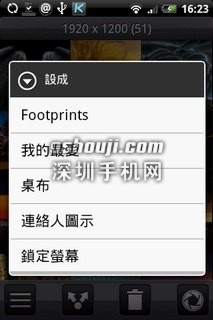

▲ 相簿支援照片上传分享,或是设定为桌布等等。
支援 Flickr、Facebook 相簿
不过,相簿程式最让人激赏的地方,是它完整支援了 Flickr 与 Facebook 两大社群网站的相簿,而且只要使用者设定一次帐号,相簿程式里就会直接显示自己与朋友的照片,而像是 Flickr 的相片集、或是 Facebook 的相簿,也都能在手机中完整显示。这样想要看每个朋友的相簿,就不用开浏览器点来点去了,对有在用这两个服务的网友来说实在是相当的方便!
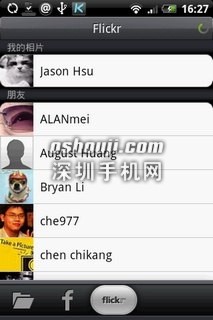
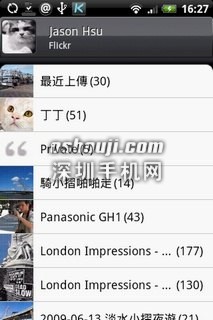

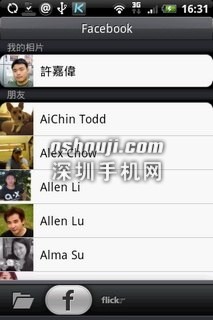
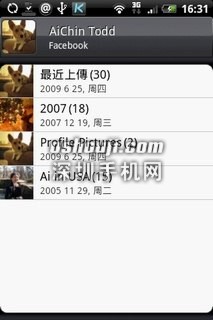

▲ 手机完整支援 Flickr 与 Facebook 的相片,自己的跟朋友的照片都看得到。
影片播放能力待加强
前面提过,相簿程式除了可看照片之外,也能找出手机内的影片播放,而 Hero 支援 MPEG4 或是 H.264 规格的影片,播放时可以控制调整影片为全萤幕播放;不过我们稍微测试了一下,Hero 对於 H.264 影片似乎支援性不高,不论是 640 x 272 或是 480 x 200(均为 2000 kbps)的测试影片都没办法正确显示,画面一片绿;另外,支援 MPEG4 的 XviD 影片(2000 kbps)在 640 x 272 解析度的影片下可以播放,但 delay 严重;而 480 x 200 解析度的影片则播放顺畅,所以可以得知 Hero 要顺畅播放影片,最好是让影片解析度在 480 x 320 画素之下,并使用 XviD 编码,避免使用 H.264。虽然以这样的播放影片规格,Hero 也能看到高品质的影片,不过与 iPhone 一比高下立见(iPhone 从一代起就可以播放 VGA H.264 规格的影片),这也是未来 HTC 要继续努力的地方。

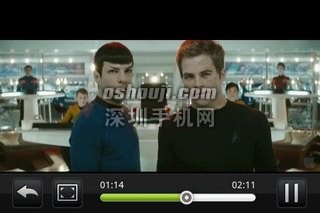
▲ Hero 在相簿中就可以观看影片,也能将影片直接上传分享。
▲ Hero 播放 XviD MPEG4 影片。(480 x 200 pixels,2000 Kbps)
音乐播放?功能到位
Hero 的音乐播放器并不像 Magic 一样采用作业系统内建的播放器,而是给了一个全新的版本,不但 UI 设计更美观,操作起来也很顺手。开启音乐播放器之後,你可以看到下面有很多图示,每一个图示都代表一种检视方式,如以演出者、专辑名称、播放清单、所有歌曲、类型、甚至作曲者等等,点一下或是直接用手指在工作列上滑动就可以了。
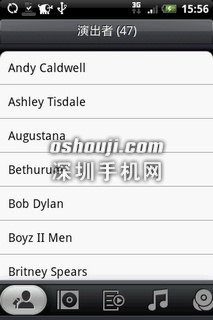
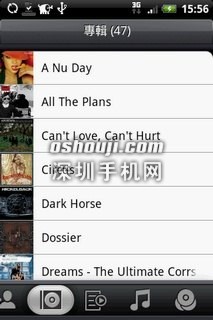
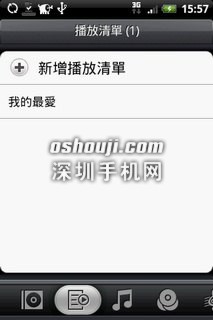
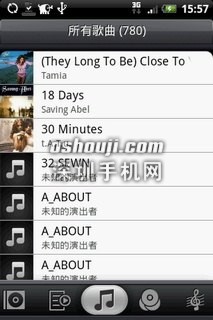
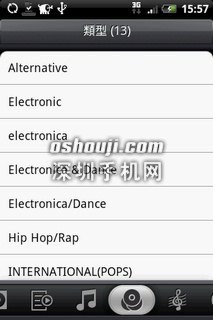
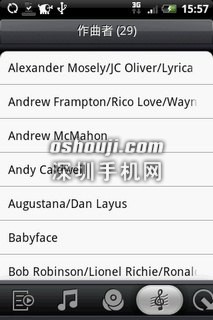
▲ 音乐播放器支援很多种检视音乐的方式。
选择音乐播放後,你会在播放介面中看到很大的专辑图片显示,下一首与上一首歌的专辑图片也会出现在它的两侧;按下 menu 键叫出选单後,还可以设定随机播放、重复播放,或是直接把歌曲设定为铃声,十分方便。
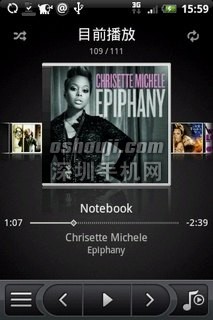
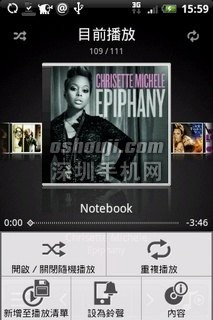
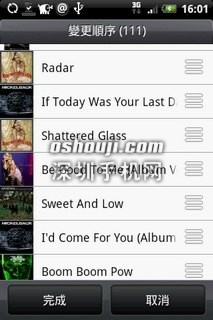
▲ Hero 有很 IN 的播放介面。
此外,HTC 也为音乐播放器设计了一个 widget,可让常听音乐的用户放在桌面上,随时就可以听音乐或是换曲。这个 widget 有两种介面,一大一小,在音乐播放时可以同步显示专辑图片以及歌曲的资讯,很好看也很实用。
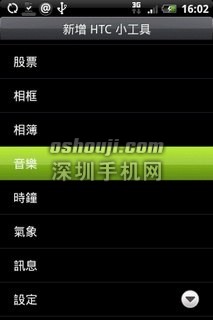


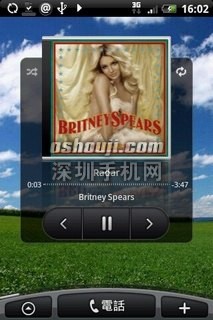
▲ 音乐 widget 可当做音乐快捷键。
在最近这几天密集使用 Hero 的音乐播放器之後,有几点想要跟大家分享的地方,首先是它用耳机输出的音质还不错,如果配上不错的耳机的话,听音乐其实还蛮享受的;不过在使用的时候发现一件事情,当设定音乐播放清单为「随机播放」的时候,并不是把播放清单打乱然後从头到尾播一次,而是每一次播放都从播放清单里面随机挑一首歌(Random 而非 Shuffle),这样会出现一个现象就是,播放清单里面的几首歌你可能已经听了好几次,不过却有些歌曲一直没听到,这可能是需要修正的小地方。不过除此之外,音乐播放器的表现都相当的好。
爱乐用户必备∶KKBOX
也许有蛮多读者知道 KKBOX,甚至有在用这个服务,它是台湾提供正版音乐下载的业者之一,而在 iPhone App 之後,KKBOX 终於也开发出了 Android 版本,并且直接内建在 Hero 手机中。打开 KKBOX 後,可以看到主画面共有四大功能∶线上精选、我的下载、我的音乐库以及线上搜寻,线上精选频道中提供新歌人气排行榜,不论是华语、西洋、日韩等等音乐类型都有,基本上你只要有付费的 KKBOX 帐号,就可以无限任听;而且它不只可以线上串流收听,还可以直接下载到手机上收听,不用每次听都要重新串流一次。


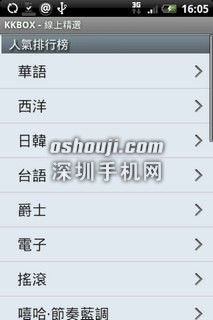
▲ KKBOX 支援许多音乐类型。
另外,KKBOX 蛮受欢迎的即时歌词显示功能,也有做在 Android 版本上面,播放介面同样具备很大的专辑图片与完整的歌曲 ID3 资讯。
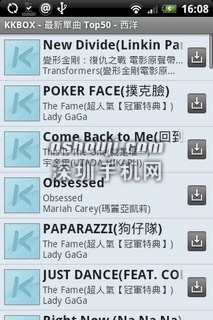
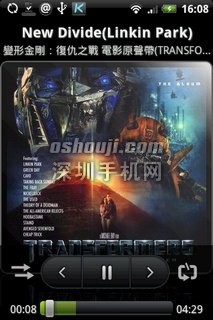
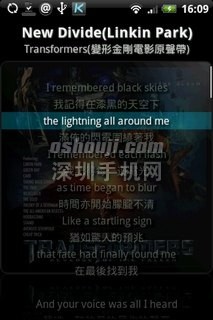
▲ 支援专辑图片显示,另外还有动态同步显示歌词。
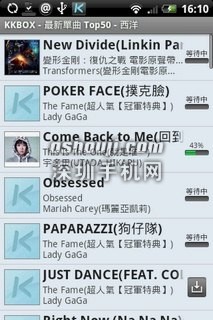
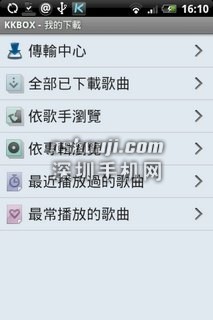
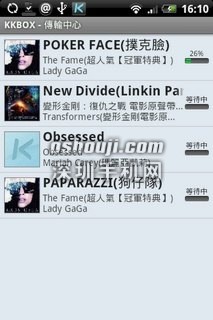
▲ 想要下载歌曲,点一下歌曲列表右边的下载按钮即可。
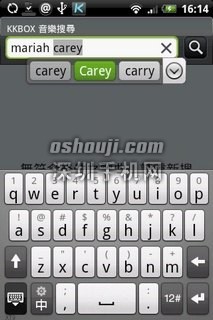
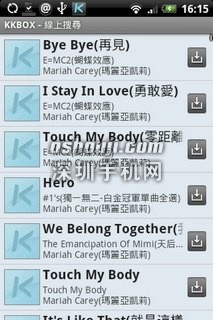
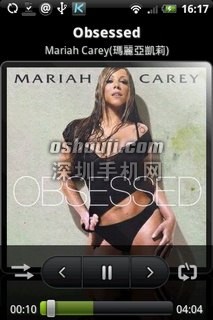
▲ KKBOX 也有不错的搜寻介面,可帮助你找到想听的歌。
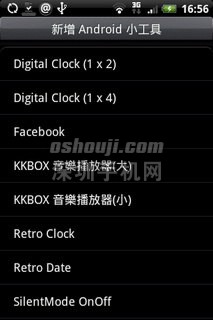
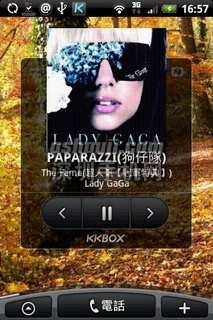

▲ 不只内建的音乐播放器有 widget,连 KKBOX 也有自己的 widget,同样也有两种不同大小的介面。
YouTube∶网路影片随身看
Android 由於是由 Google 所开发出来的作业系统,因此当然也加入了 Google 的服务,YouTube 就是其中之一。Android 的 YouTube 比较特别的地方在於,它会根据你目前的连线来决定影片的观看品质,如果是以 3G 上网连线的话,就是画质比较糟的一般品质;而如果是用 WLAN 上网的话,就是高品质影片。不过它比 iPhone 的 YouTube 人性化的地方在於,使用者可以自己决定要看一般画质还是高画质影片,只是一开始播放的影片画质不一样而已,与 iPhone 只能根据连线决定播放画质相比好了许多。此外,使用者可以直接在 YouTube 程式介面中上传影片,相当方便。

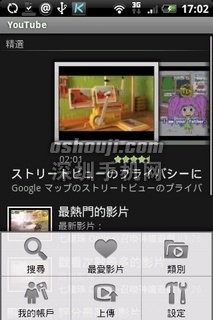

▲ YouTube 支援影片上传。
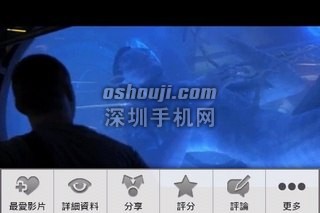
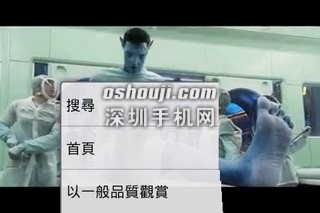
▲ 用户可决定用一般画质或是高画质欣赏影片。
相关热词搜索:HTC Hero评测 HTC Hero报价